close
| 700 | Excel 2016中設置列寬和行高的方法 | ||||
| 示範檔 | 無 | 範例檔 | 700.XLSX | 結果檔 | 700F.XLSX |
新建的Excel表格在預設的情況下列高和欄寬都是有限的,如果字體大一點,儲存格就顯示的不好看了,不過可以通過設置Excel 2016的列高和欄寬達到協調了。本單元介紹了Excel 2016中設置列高和欄寬的方法。
1、設置欄寬的方法
可以通過把滑鼠放在欄的交界處,滑鼠呈現左右箭頭形狀時,然後進行拖曳設置單欄的寬度,也可以點取「常用 > 儲存格 > 格式」下拉方塊,再點取「欄寬」選項,開啟「欄寬」對話方塊設定欄的寬度。
2、設置行高的方法
設置Excel列高的操作方法和設置欄寬的方法一樣,也可以通過列號和點取「常用 > 儲存格 > 格式」下拉方塊,再點取「列高」選項,開啟「列高」對話方塊設定列高。
默認的Excel欄寬和列高一般都無法滿足需要,可以通過上面的方法來設置了,在設置列高和欄寬的時候首先需要選擇儲存格或者儲存格範圍,當然也可以選擇自動調整列高和欄寬。
文章標籤
全站熱搜
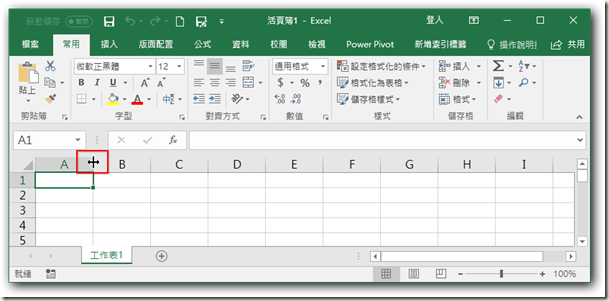









 留言列表
留言列表


 待過公司
待過公司